L'utilizzo di un'app di terze parti è la soluzione più semplice e unica
- Per utilizzare un iPad come secondo monitor in Windows 11, utilizzare Duet Display o Splashtop.
- Puoi impostare l'iPad come monitor secondario sia tramite una connessione cablata che in modalità wireless.
- Continua a leggere per scoprire i passaggi per utilizzare il tuo iPad come monitor secondario.
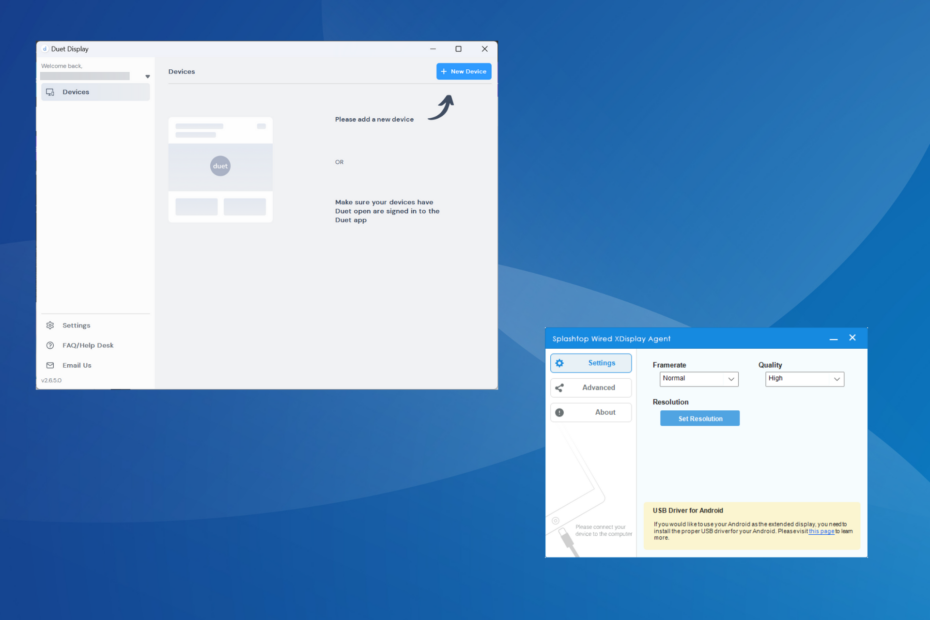
Anche se puoi collegare facilmente il tuo iPad a un Mac, utilizzarlo come secondo monitor in Windows 11 o nelle iterazioni precedenti non è così semplice. I dispositivi che eseguono iPadOS non sono destinati a connettersi in modo nativo a Windows come display estesi.
Ed è qui che entrano in gioco le app di terze parti. Ricorda, l'esperienza non sarà perfetta come un monitor compatibile con Windows, ma è fattibile. Inoltre, dato che ci sono alcune opzioni, puoi scegliere quella che funziona meglio!
Come collego un iPad al mio PC Windows 11?
Se desideri trasferire dati tra un iPad e un PC Windows 11, utilizza il cavo USB Lightning fornito con il primo. Lo stesso vale per un iPhone.
Potrebbe esserti chiesto di confermare la condivisione dei dati sul dispositivo Apple. Tocca Fiducia O Permettere nel prompt e sei a posto!
Come testiamo, esaminiamo e valutiamo?
Abbiamo lavorato negli ultimi 6 mesi alla creazione di un nuovo sistema di revisione su come produciamo i contenuti. Usandolo, abbiamo successivamente rifatto la maggior parte dei nostri articoli per fornire una reale esperienza pratica sulle guide che abbiamo realizzato.
Per maggiori dettagli puoi leggere come testiamo, esaminiamo e valutiamo su WindowsReport.
Come posso utilizzare il mio iPad come secondo monitor per il mio computer Windows 11?
1. Utilizzare Duet Display (per connessioni wireless)
Visualizzazione del duetto è un'app a pagamento, ma è disponibile una prova gratuita di 7 giorni. Lo useremo per lo scopo di questa guida.
1.1 Installare Duet Display su Windows 11
- Vai a Sito Web ufficiale di Duet Display e scarica lo strumento. Anche per la versione gratuita ti verrà chiesto di creare un account Duet e fornire i dettagli della carta. Anche se non ti verrà addebitato alcun importo per i primi 7 giorni.
- Una volta scaricato, esegui il file Visualizzazione del duetto impostare.
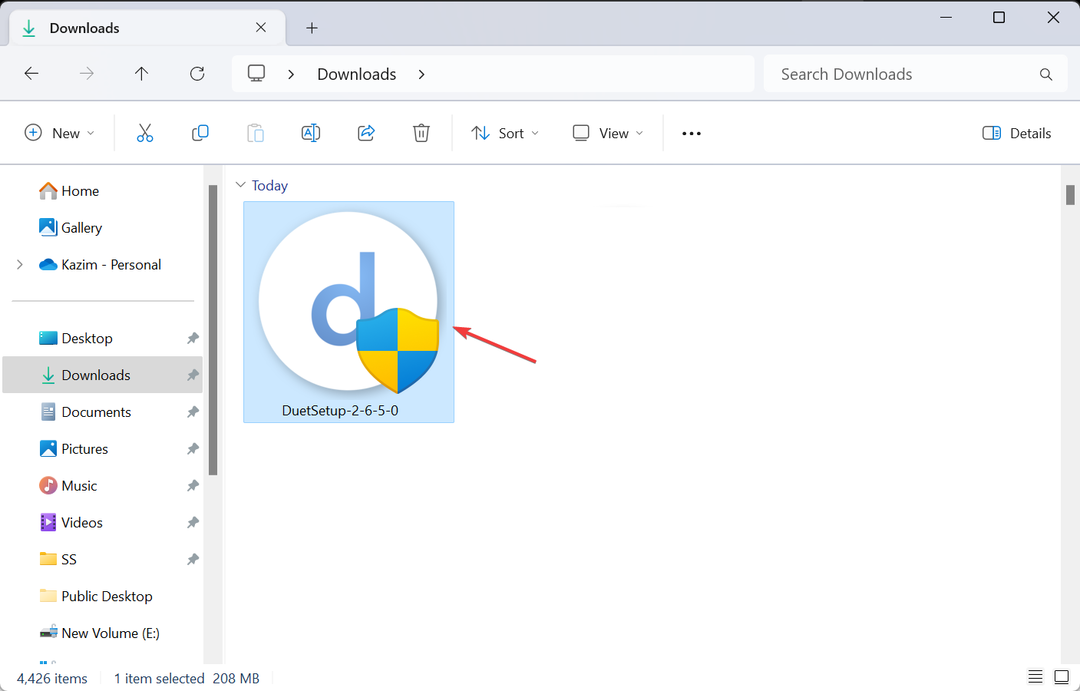
- Clic SÌ nel UAC richiesta.
- Ti consigliamo di utilizzare il percorso predefinito e di seguire le istruzioni visualizzate sullo schermo per completare il processo.
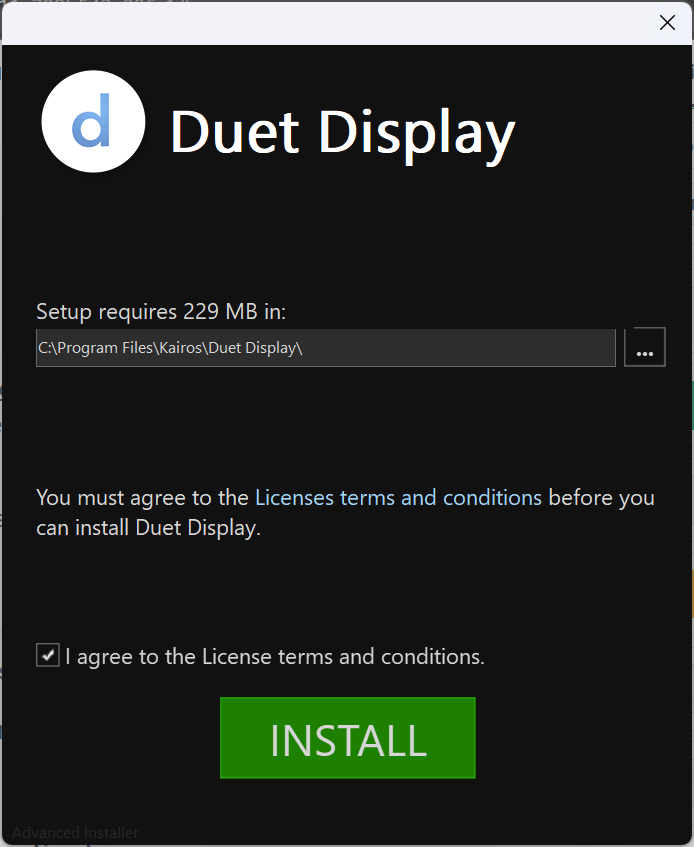
- Eseguire l'applicazione e consentirle l'accesso alla rete attraverso il firewall.
- Accedi al tuo account Duetto.
1.2 Ottenere Duet Display in esecuzione su iPad
- Apri il App Store dalla schermata iniziale del tuo iPad.
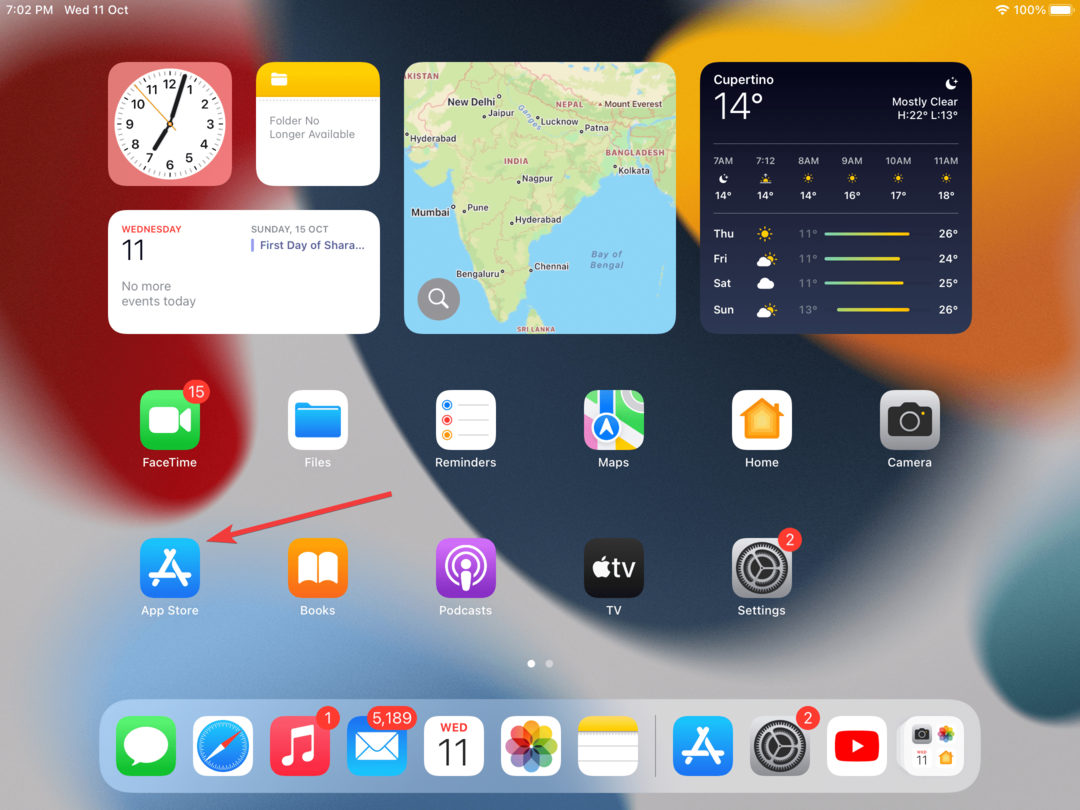
- Cercare Visualizzazione del duetto.
- Ora tocca Ottenere pulsante per scaricare l'app. Se richiesto, inserisci la password dell'ID Apple per confermare.
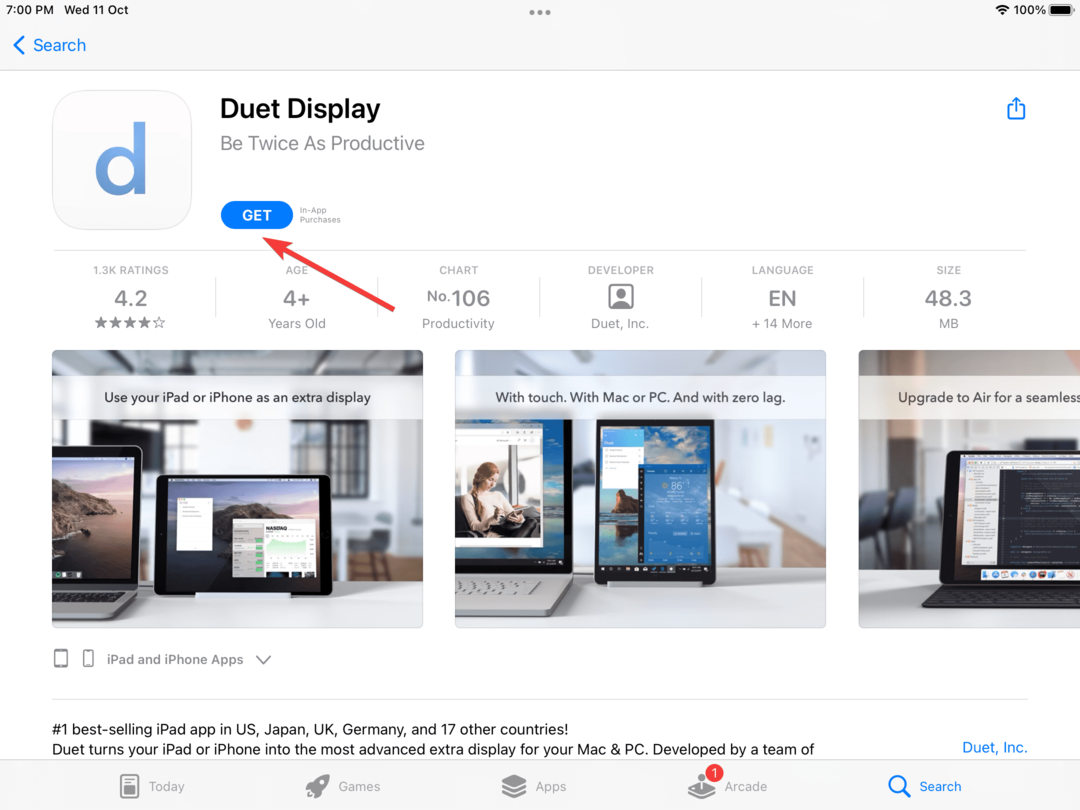
- Una volta terminato, esegui Duet Display sull'iPad e consentigli di connettersi ai dispositivi sulla rete locale.
- Segui le istruzioni visualizzate sullo schermo e, quando ti viene chiesto di creare un account, procedi Tocca qui se hai già un account.
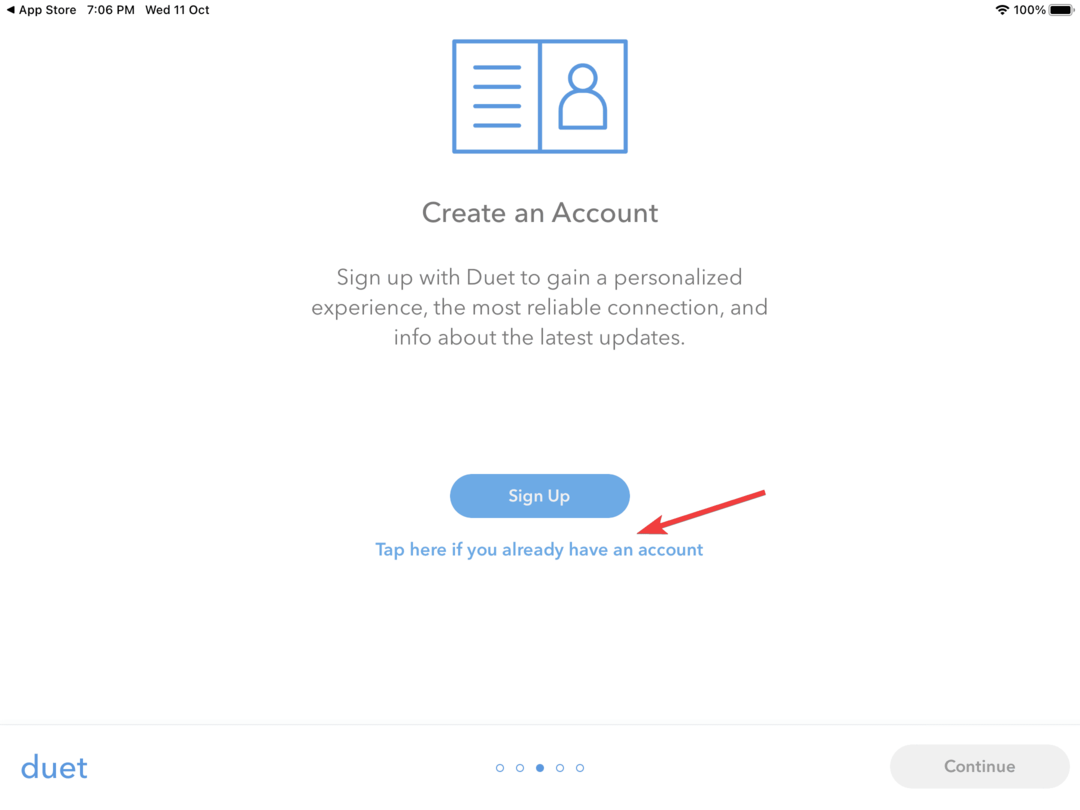
- Quindi, tocca Registrazione.
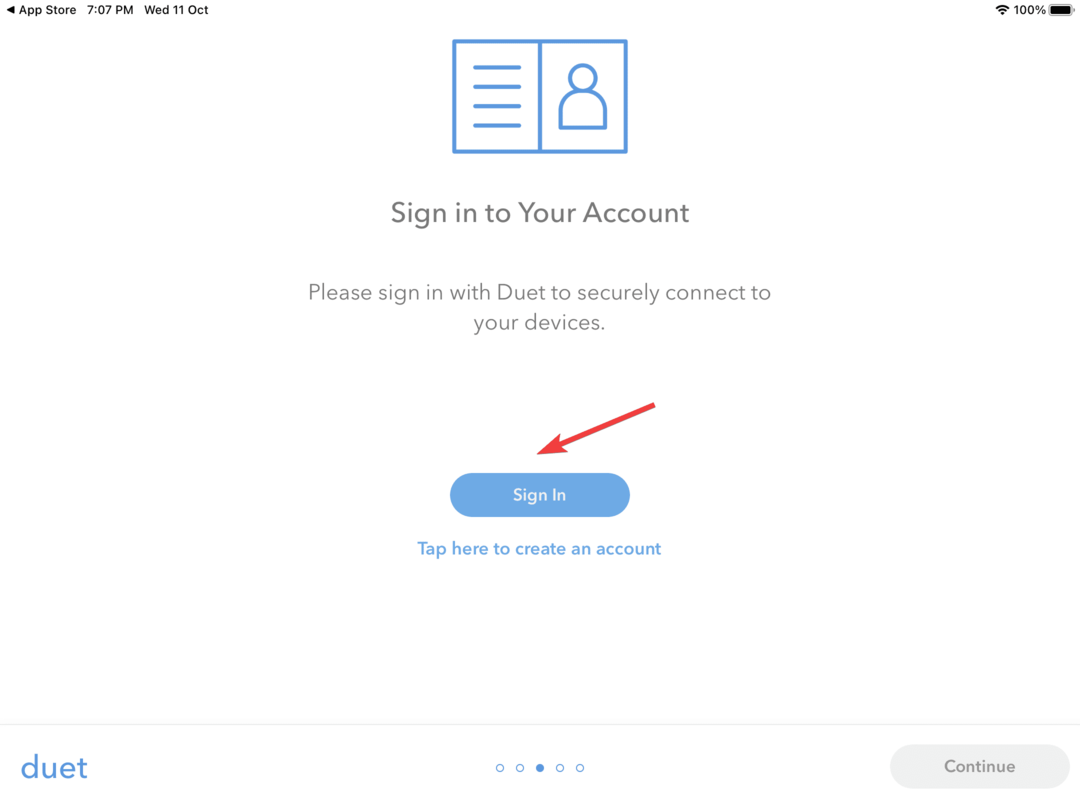
- Accedi con le credenziali che hai creato in precedenza sul PC Windows 11.
- Ancora una volta, segui le istruzioni per completare la configurazione iniziale, fino a raggiungere il file Connettiti al tuo Mac o PC pagina.
1.3 Configura iPad come secondo monitor
- Assicurati che i due dispositivi siano sulla stessa rete e che Duet Display sia in esecuzione su entrambi.
- Vai all'applicazione sul tuo iPad e vai al file Desktop disponibili scheda, indicata da un'icona di rete.
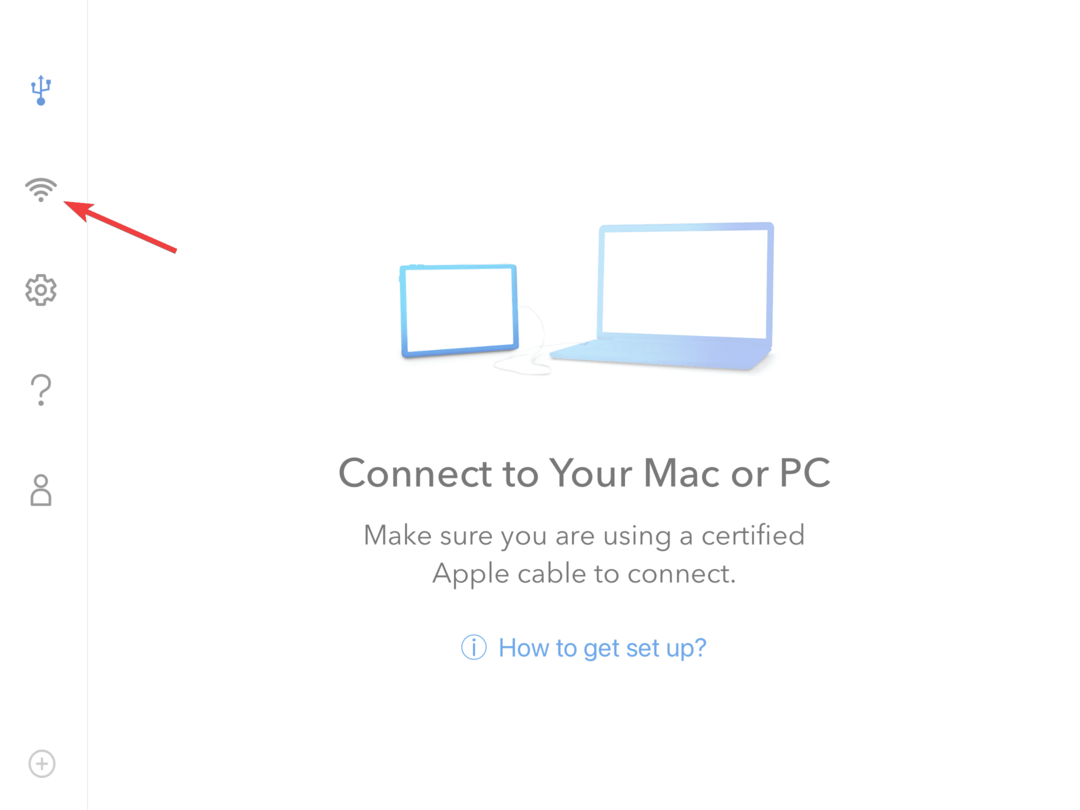
- Identificare il PC disponibile e sceglierne uno Specchio O Estendere da sotto.
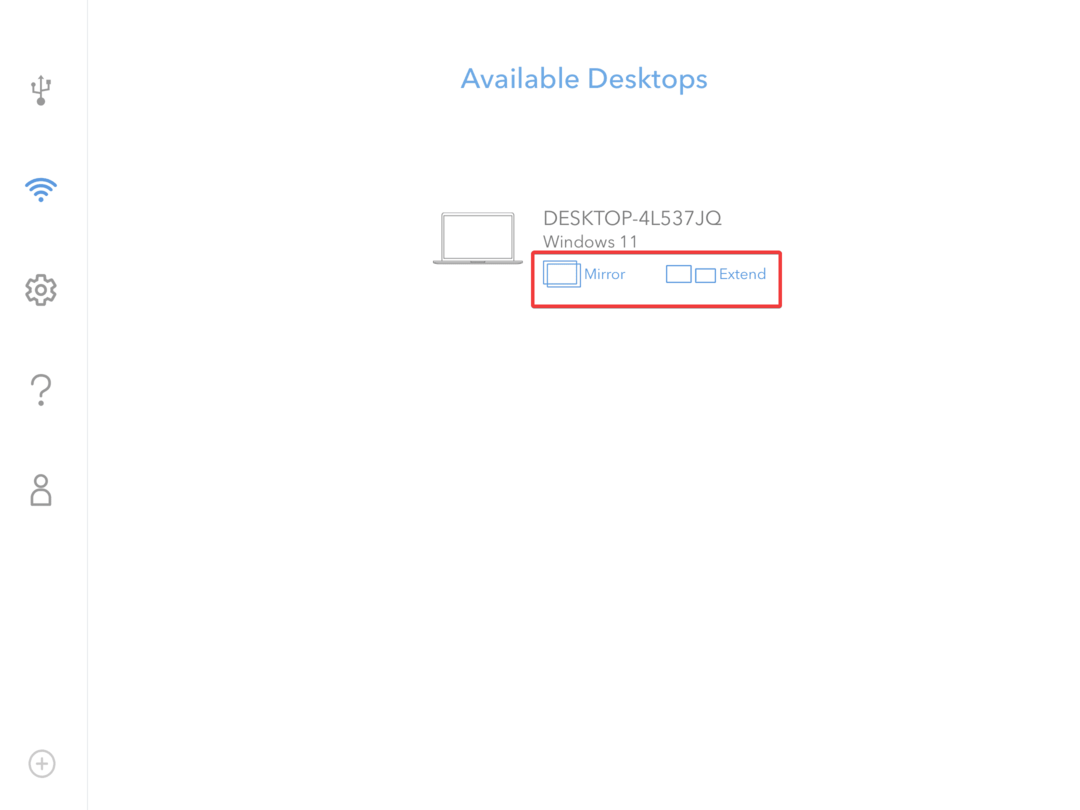
- Ci vorranno alcuni secondi per impostare le cose. Windows potrebbe perdere lo stato attivo per un po' e riceverai una notifica dalla lettura di Duet Display, È stata avviata una connessione desktop remoto.
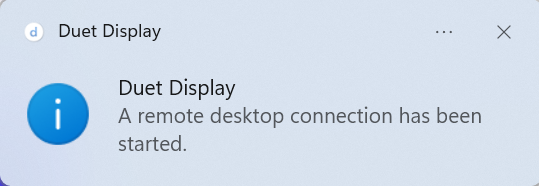
- L'iPad ora copierà o estenderà il display. Modificare la configurazione o riorganizzare il display, se necessario, nel Impostazioni app.
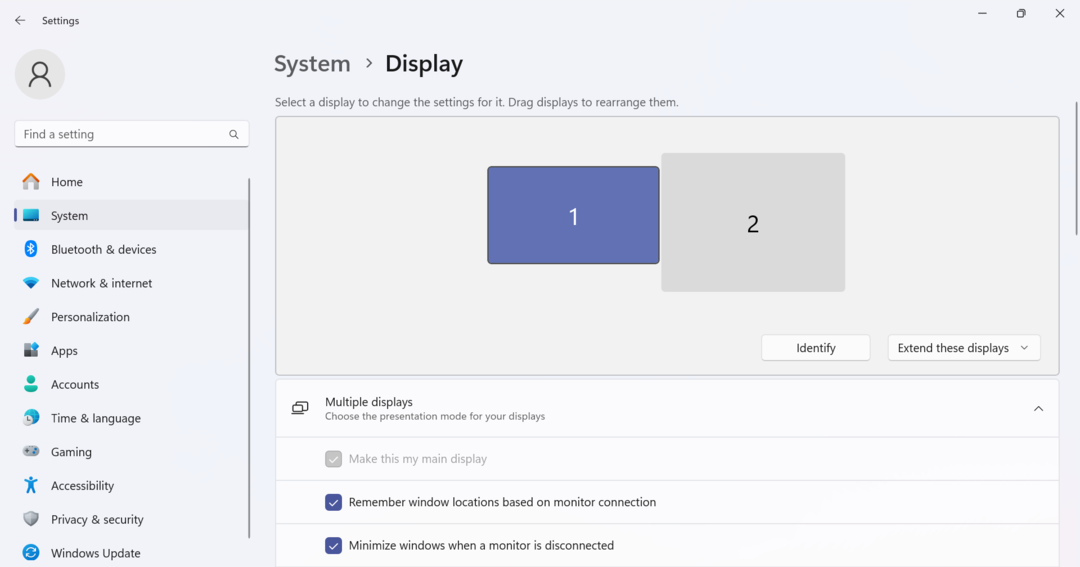
- Per disattivare la connessione, toccare Duetto sullo schermo dell'iPad, quindi selezionare Disconnetti dall'elenco delle opzioni.
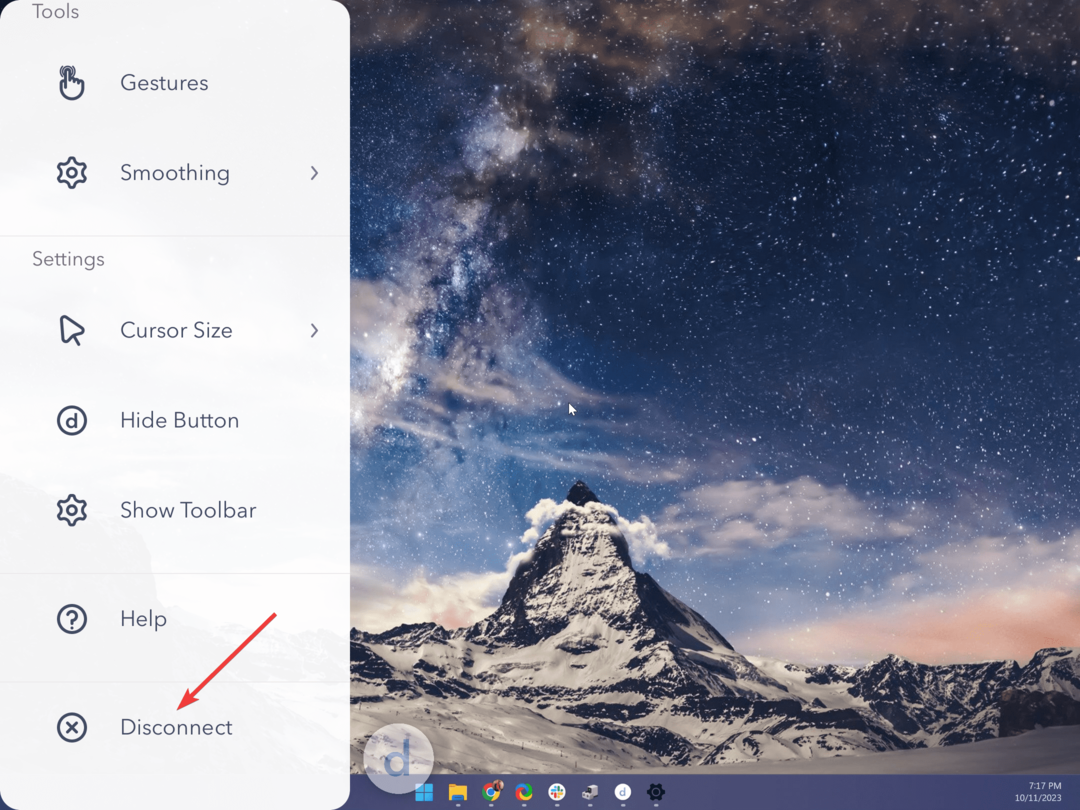
In questo modo, puoi facilmente utilizzare il tuo iPad come secondo monitor in Windows 11 senza Sidecar, una funzionalità nativa dell'ecosistema Apple per eseguire il mirroring o estendere il display di un Mac su un iPad.
Ricorda, Duet Display è la migliore opzione disponibile quando imposti una connessione desktop remoto o estendi la visualizzazione in Windows, Mac, iPad o Android. Inoltre, puoi utilizzare allo stesso modo l'iPad come secondo monitor in Windows 10.
- KB5031354 porta una nuova esperienza con gli appunti in Windows 11
- Correzione: XP-PEN non funziona con Windows 11
- Correzione: la protezione antimanomissione non si attiva in Windows 11
- Le presentazioni private di contenuti sensibili potrebbero essere disponibili come funzionalità in Windows
2. Prova Wired XDisplay di Splashtop (per connessione cablata)
Avrai bisogno del cavo Lightning originale Apple per configurare una connessione. Potrebbero sorgere problemi quando si utilizza uno prodotto localmente.
2.1 Installa Splashtop in Windows 11
- Vai a Sito ufficiale di Splashtope scarica il file XDisplay cablato strumento per Windows.
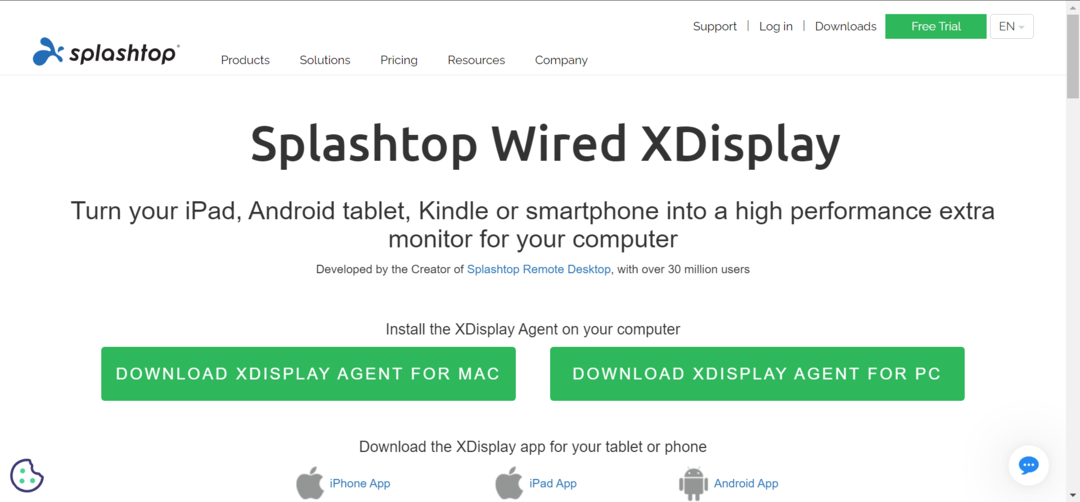
- Esegui il setup scaricato e segui le istruzioni visualizzate sullo schermo per completare l'installazione.
- Una volta terminato, esegui l'app sul PC Windows 11.
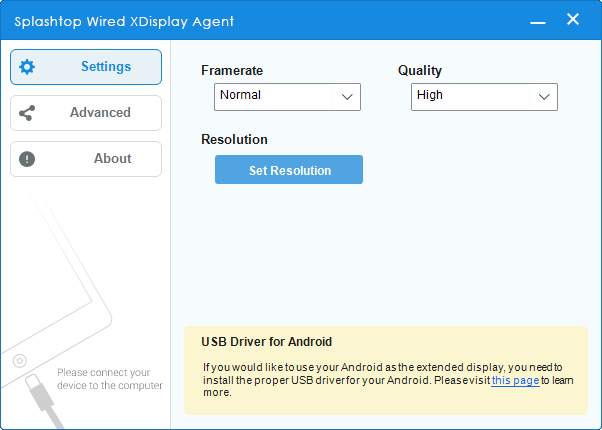
2.2 Scarica Splashtop su iPad
- Apri il App Store sul tuo iPad e cerca Splashtop cablato XDisplay HD.
- Tocca Ottenere per scaricare l'applicazione.
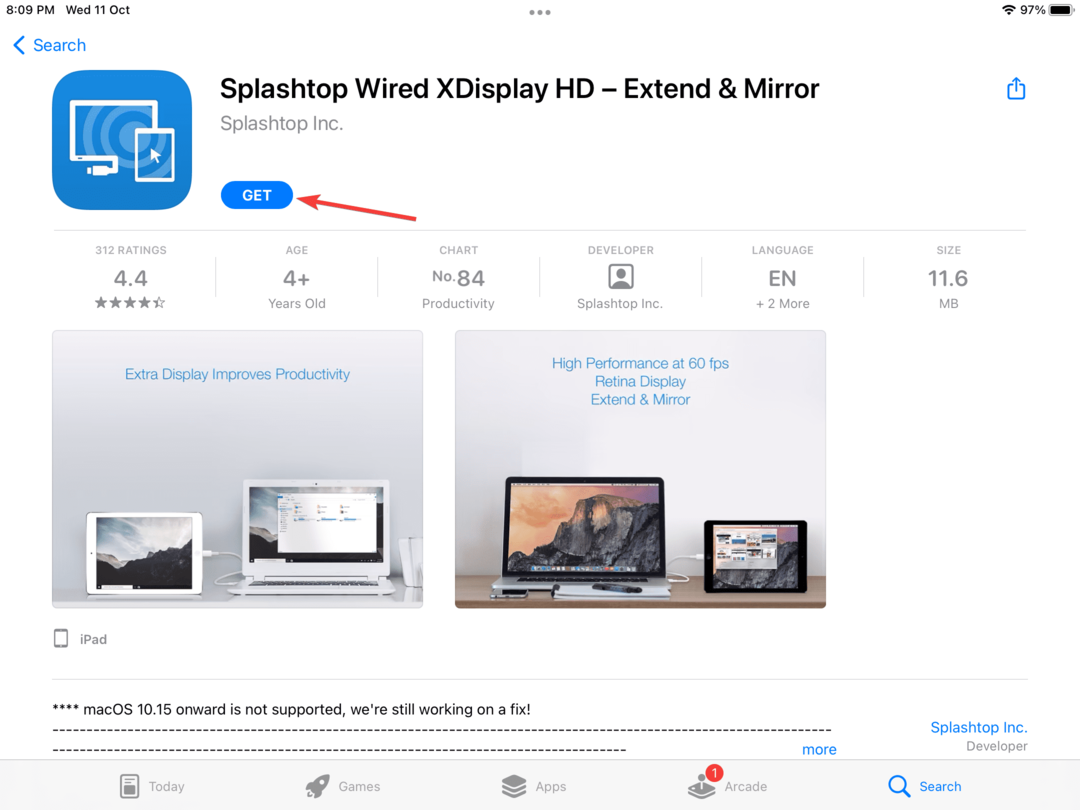
- Una volta terminato, tocca Aprire per eseguire l'app.
2.3 Usa iPad come secondo monitor
- Assicurati che l'app Wired XDisplay sia in esecuzione su entrambi i dispositivi.
- Ora collega i due utilizzando il cavo USB originale fornito con l'iPad quando sullo schermo viene visualizzato questo messaggio.
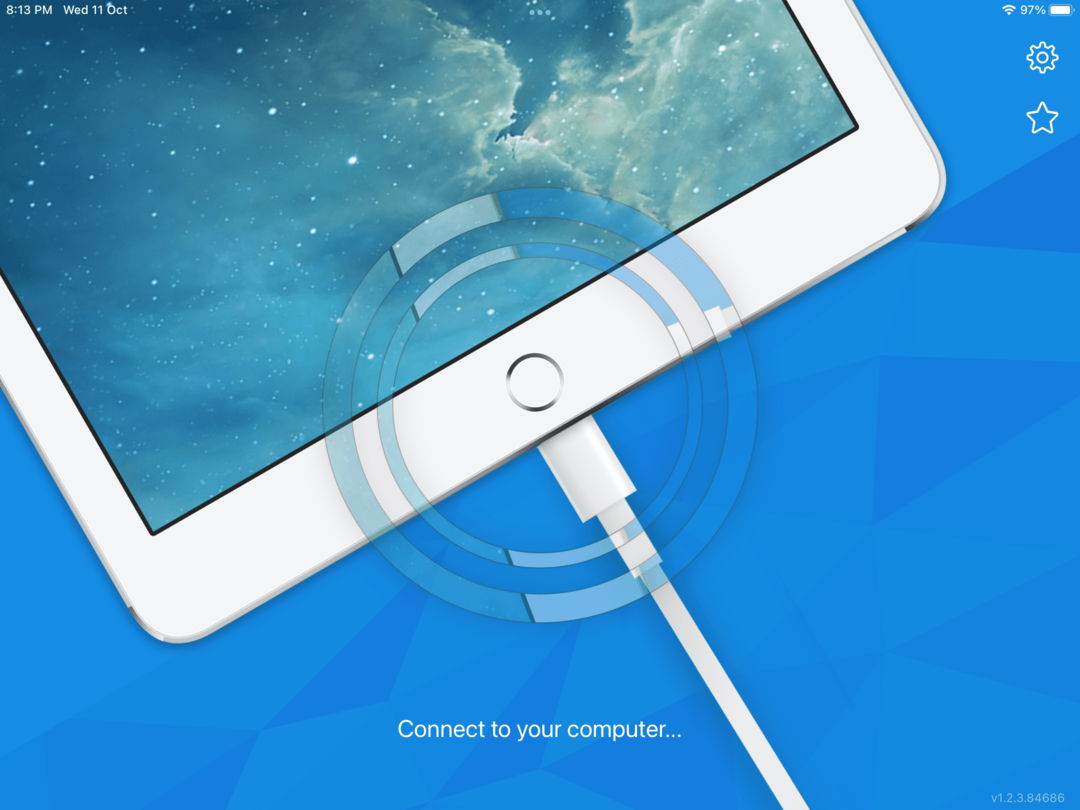
In questo modo potete utilizzare l'iPad come secondo monitor in Windows tramite cavo e in modo assolutamente gratuito. Lo strumento Wired XDisplay è un'opzione gratuita a vita, ma le prestazioni non sono buone come Duet Display. Inoltre, manca la possibilità di connettersi all'iPad in modalità wireless.
Ricorda, Wired XDisplay funziona più come un software di mirroring e non estenderà il display. Quindi, tutto ciò che è presente sul PC sarà disponibile sull’iPad, ma non potrai utilizzare quest’ultimo come display esteso.
Perché il mio computer Windows non riconosce il mio iPad?
Quando Windows non riconosce il tuo iPad, assicurati di aver toccato Fiducia O Accettare nella richiesta di conferma apparsa sul dispositivo Apple. In caso contrario, ricollega i due e confermalo questa volta.
Nel caso in cui non funzioni, dovrai aggiornare il software iTunes, connetterti a una porta diversa o sostituire del tutto il cavo.
Una volta che le cose sono attive e funzionanti, ottieni un file affidabile file manager per iPad per Windows per garantire un trasferimento dati senza interruzioni.
Inoltre, puoi esegui il mirroring dello schermo del tuo iPad (o iPhone) su Windows. Provalo se non l'hai ancora fatto!
Per chiunque si chieda come utilizzare l'iPad come secondo monitor in Windows 11 senza un'app, non è disponibile alcuna opzione. Ma molti sono rimasti sorpresi di sapere che è possibile utilizzare un iPhone come webcam in Windows 11.
E non è tutto! Gli utenti dell'ecosistema Android possono utilizzare il telefono come tastiera per PC.
Anche se questo ci porta alla fine della guida, sappiamo che ci saranno altre domande. Lascia un commento qui sotto e risponderemo a ciascuno il prima possibile.


